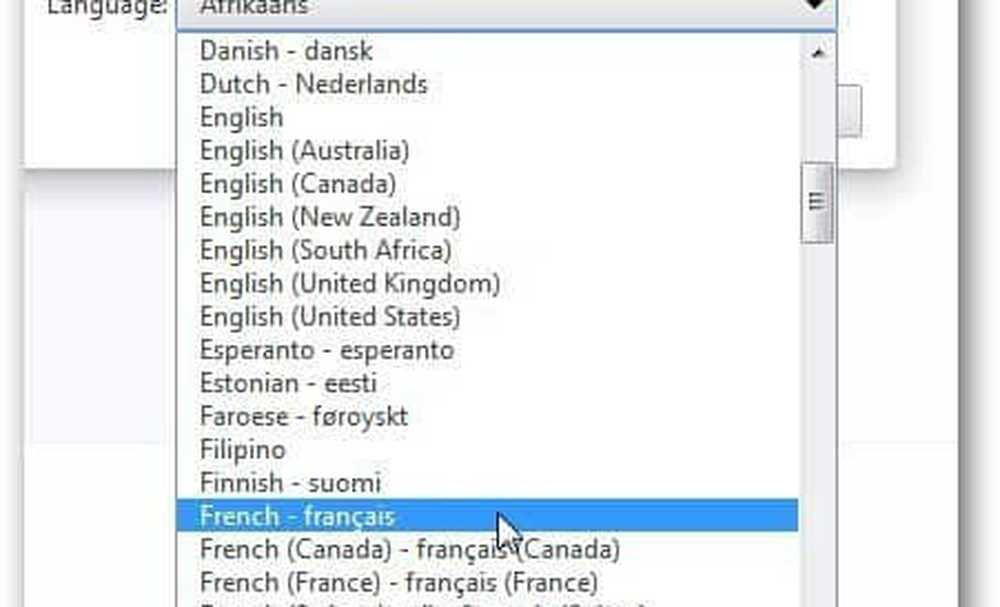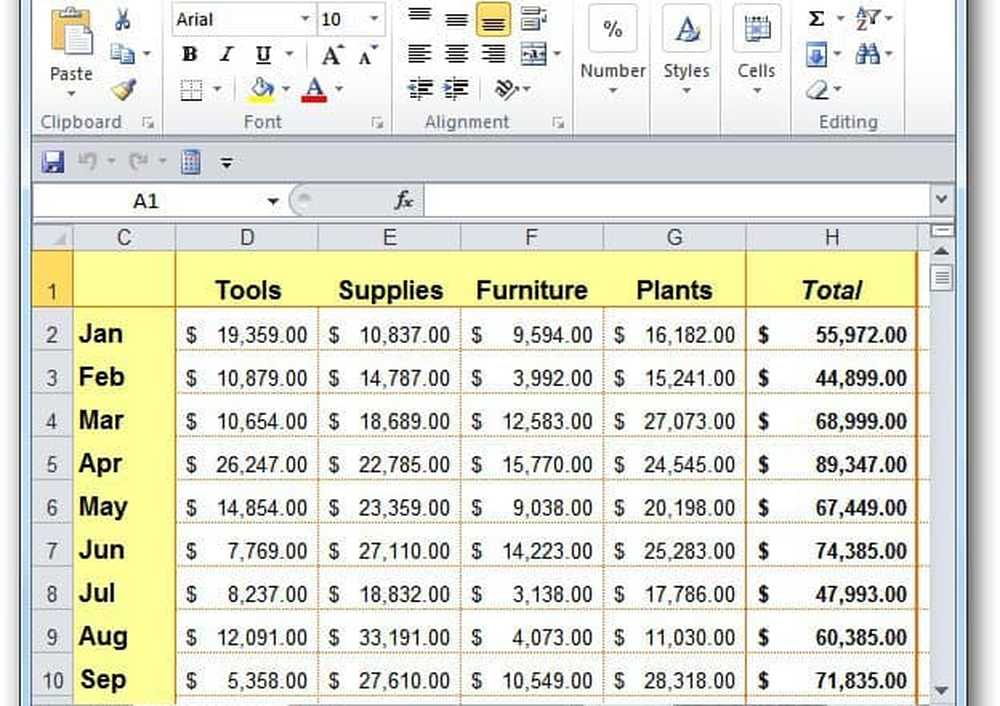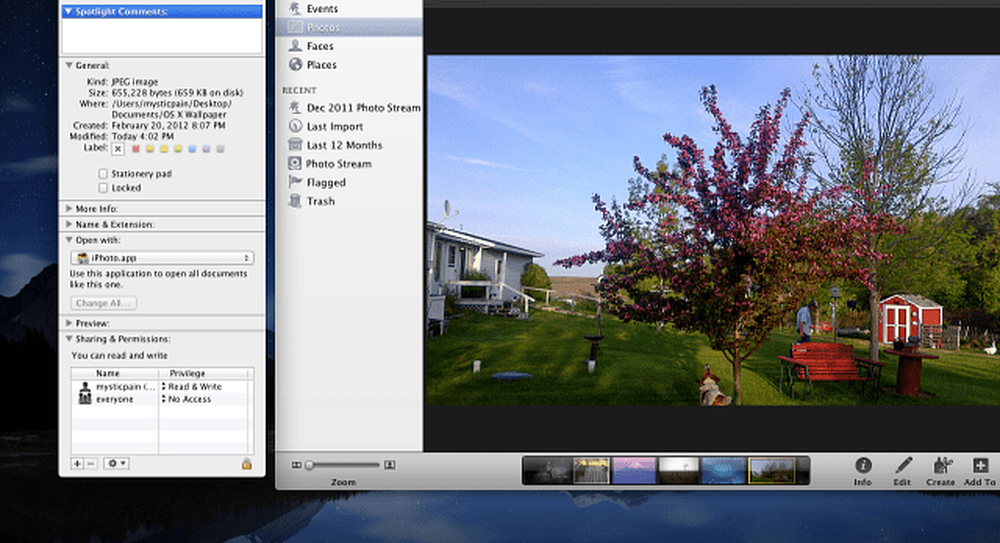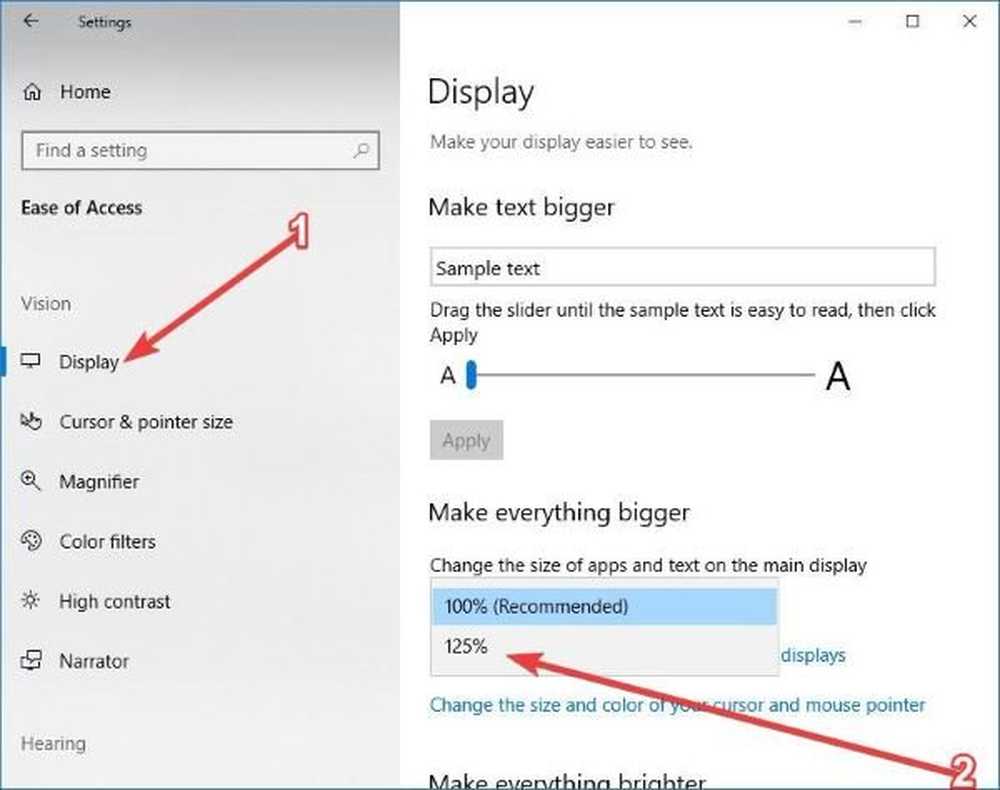So ändern Sie den Ordnerhintergrund in Windows 10
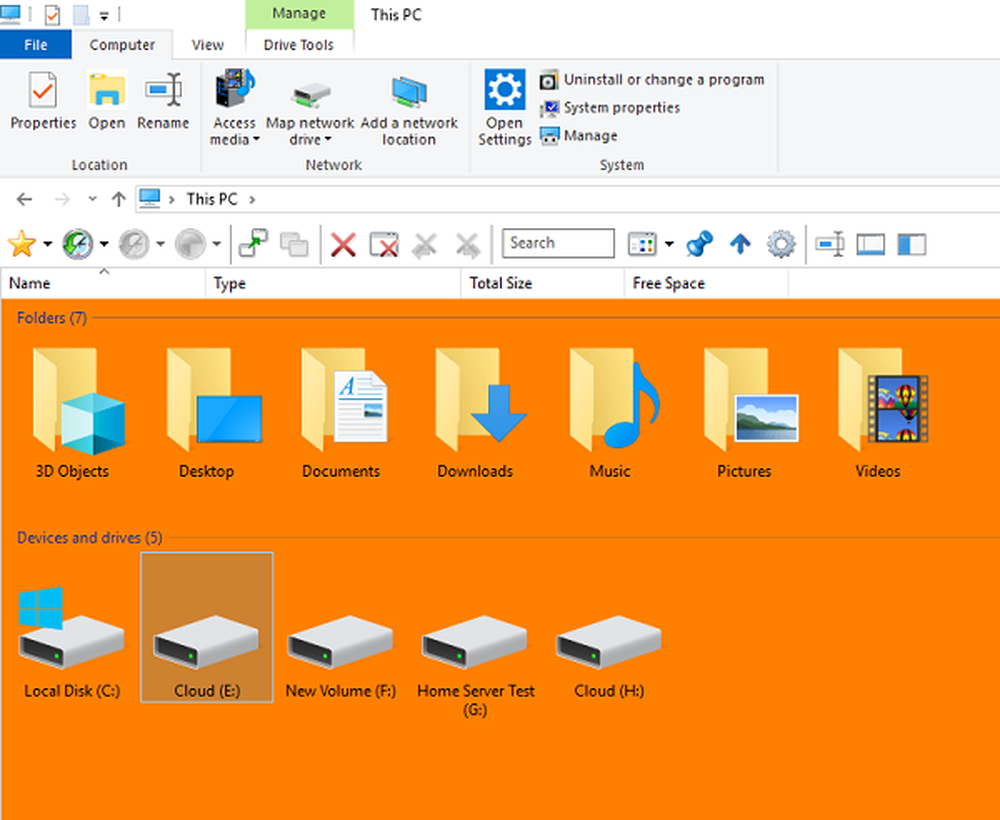
Wenn Sie nach einer Möglichkeit suchen, den Ordnerhintergrund im Datei-Explorer von Windows 10 zu ändern, zeigt dies Ihnen den einfachen Weg. In Windows 10 können Sie das dunkle Thema auswählen, um die Ordner schwarz zu färben, und den Explorer. In diesem Handbuch zeigen wir Ihnen, wie Sie den Ordnerhintergrund ändern, Bilder zum Ordnerhintergrund hinzufügen, Text anpassen usw. in Windows 10 Explorer.
Ordnerhintergrund in Windows 10 ändern

Für diese Funktion sind möglicherweise Registrierungs-Hacks verfügbar, die jedoch nicht lange funktionieren. Es ist besser, eine kostenlose Software zu verwenden, die die gleiche Arbeit für Sie erledigen kann.
Wir werden verwenden QTTabBar um das zu erreichen. Es verbessert die Funktionalität von File Explorer erheblich, aber Sie können es auch verwenden, um den Ordnerhintergrund in Windows 10 zu ändern.
Nachdem Sie es heruntergeladen und installiert haben, starten Sie den PC neu.
Öffnen Sie nun den Datei-Explorer, wechseln Sie zur Registerkarte Ansicht und klicken Sie dann auf das Menü Optionen.
Aktivieren Sie die QT-Befehlsleiste. Dem Windows Explorer wird eine Symbolleiste hinzugefügt. Klicken Sie auf das Konfigurationssymbol> Darstellung> Ordneransicht.
Aktivieren Sie das Kontrollkästchen Grundfarbe für Basis und wählen Sie dann aktive und inaktive Farben aus.
Es funktioniert jedoch, wenn Sie nur die kompatible Ansichtsoption in QTTabBar verwenden. Wechseln Sie im Optionsbereich zu Kompatible Ordneransicht. Aktivieren Sie das Kontrollkästchen "Kompatibler Listenansicht-Stil". Klicken Sie auf Übernehmen, schließen Sie den Windows Explorer und öffnen Sie ihn erneut.
Die Farben sollten angewendet werden!
Bilder als Hintergrund zu Ordnern hinzufügen

Sie können auch Bilder als Hintergrund zu Ordnern hinzufügen, dies ist jedoch begrenzt. Wie Sie auf dem Bild oben sehen können, gilt es nicht als Hintergrund, sondern als Wasserzeichen.
Unter Kompatible Ordneransicht, Wechseln Sie zu Kompatible Ordneransicht, und wechseln Sie zum Abschnitt Wasserzeichen.

Hier können Sie ein Bild zu Ordnern hinzufügen, die allgemeine Elemente, Dokumente, Bilder, Musik und Videos enthalten. Wenn Sie das nächste Mal einen Ordner öffnen, wird das Hintergrundbild in der rechten unteren Ecke angezeigt.
Erweiterte Hintergrundfunktionen
Während diese Optionen ausreichen, um den Ordnerhintergrund in Windows 10 zu ändern, können Sie weitere Optionen auswählen. Im Abschnitt Darstellung können Sie die Grundtextfarbe und die Randfarbe ändern. Ebenso unter Kompatible Ordneransicht, Sie können die Hintergrundfarbe der Spalte anpassen.

Wenn Sie zu benutzerdefinierten Farben anzeigen wechseln, können Sie die Textfarbe und den Hintergrund ändern und Bedingungen wie Typ, Ansicht, Linie, Betreff und Ort anwenden.
Ich hoffe, Sie finden diese Freeware nützlich!
SPITZE: Benutzer von Windows 7 können mit Windows 7 Folder Background Changer den Ordnerhintergrund ändern.